Hostwinds Tutoriales
Resultados de búsqueda para:
Tabla de contenido
Cómo configurar Apache SpamAssassin en cPanel
Etiquetas: Email, cPanel, Apache
Apache Spamassassin alimenta los filtros de correo electrónico de correo electrónico en CPANEL y viene con cualquier hostwinds Compartido o Business Plan de alojamiento.
Spamassassin permite varias opciones de configuración para que pueda determinar cuánto spam se recibe y qué le sucede una vez recibido.Con spamassassin, la puntuación de umbral de spam, las opciones de alquiler automática, la lista negra, la lista blanca y la configuración de puntaje de spam personalizado se pueden configurar.
Determinar la puntuación del umbral de spam
Navegue hasta el enlace Puntaje de umbral de spam.
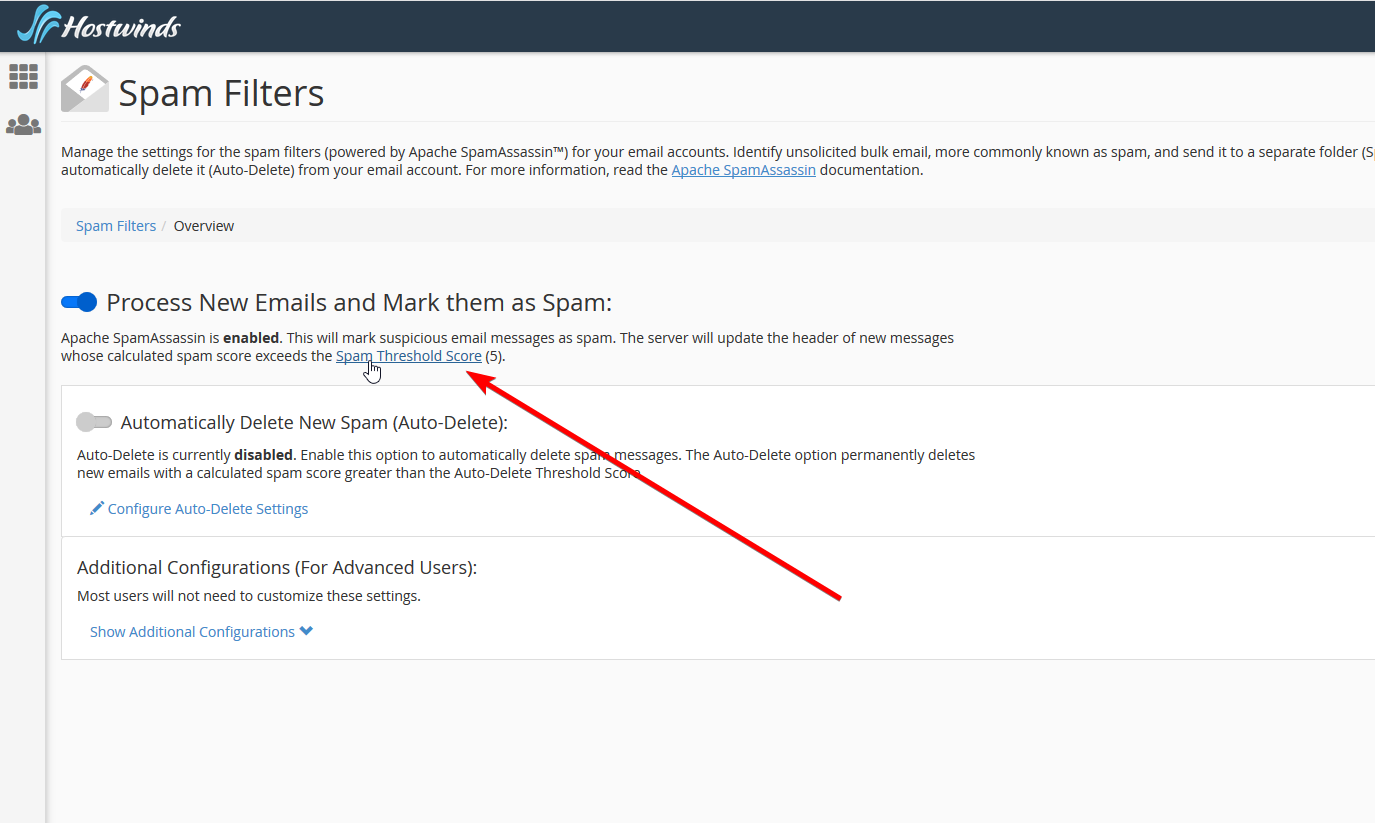
Establezca su puntaje de umbral de spam preferido de agresivo (1) a pasivo (10). Un puntaje de umbral de spam de 1 puede bloquear algunos mensajes que no son verdaderamente spam. Una puntuación de 10 puede permitir el spam real, solo bloqueando el spam obvio.
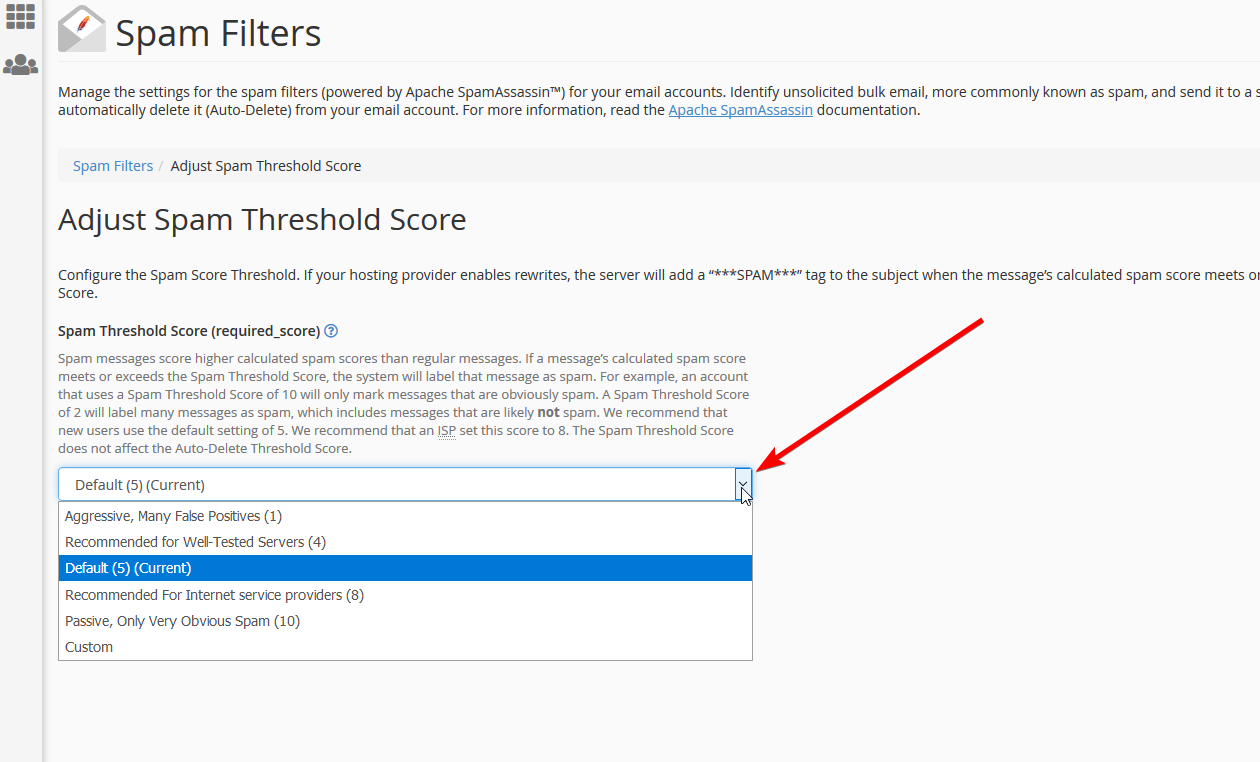
Eliminar automáticamente spam nuevo (eliminación automática)
Cuando está habilitada, la función de eliminación automática eliminará permanentemente cualquier mensaje con una puntuación de spam igual o superior a la puntuación de umbral de spam elegida.
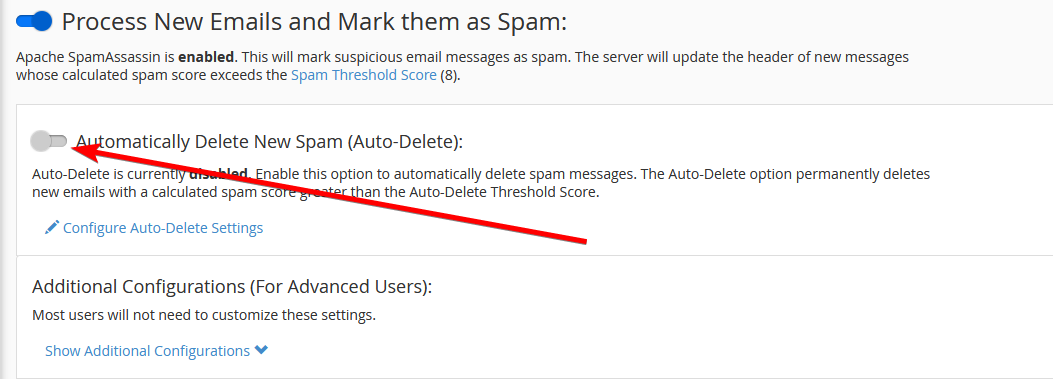
Lista negra
Seleccione "Mostrar configuraciones adicionales".
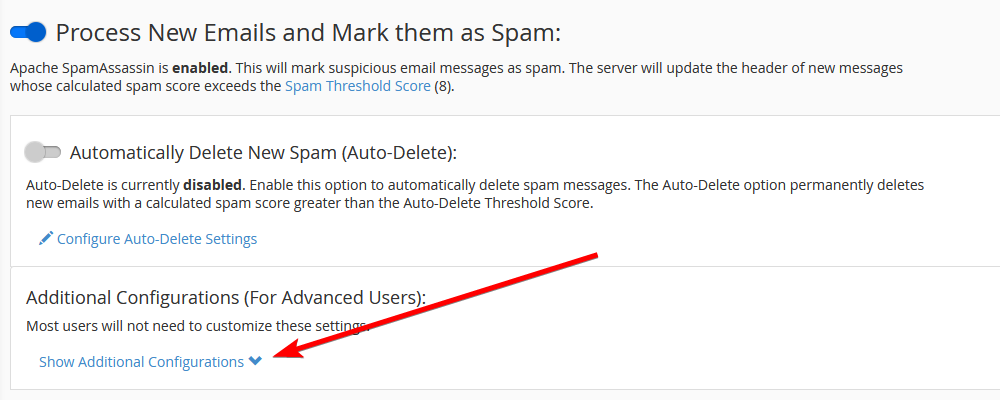
Seleccione "Editar configuraciones de lista negra de SPAM".
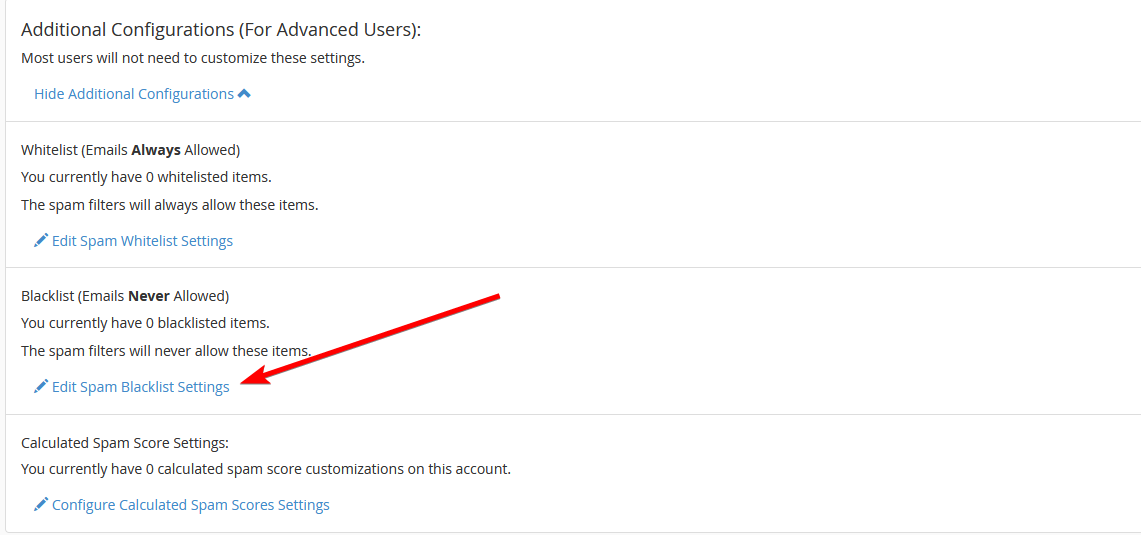
Agregue una nueva dirección de correo electrónico para ser incluido en la lista negra. Puede usar * y? como comodines al agregar a su lista negra. * representará cualquier cuenta de correo electrónico de un dominio. ? representará un solo carácter en una dirección de correo electrónico.
Ejemplo:
- *@example.com representará usuario@example.com, admin@example.com, o cualquier otra cuenta de correo electrónico por ejemplo.com
- ?ser@example.com representará usuario@example.com, pero no xuser@example.com
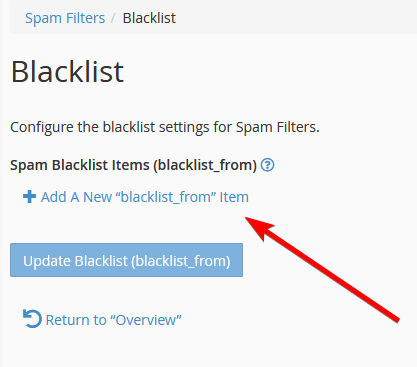
Después de agregar a su lista negra, haga clic en el botón "Actualizar lista negra (BlackList_from)".
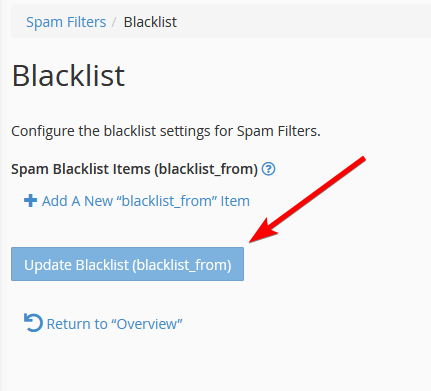
Lista blanca
Puede surgir una necesidad para blanquear una dirección de correo electrónico si un correo del remitente conocido comúnmente va a la carpeta SPAM.Para hacer esto, seleccione "Mostrar configuraciones adicionales".
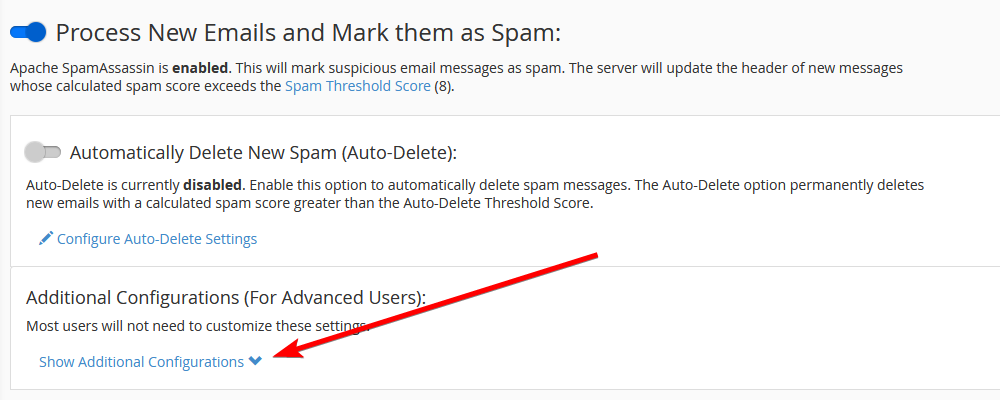
Seleccione "Editar configuración de Whitelist Spam"
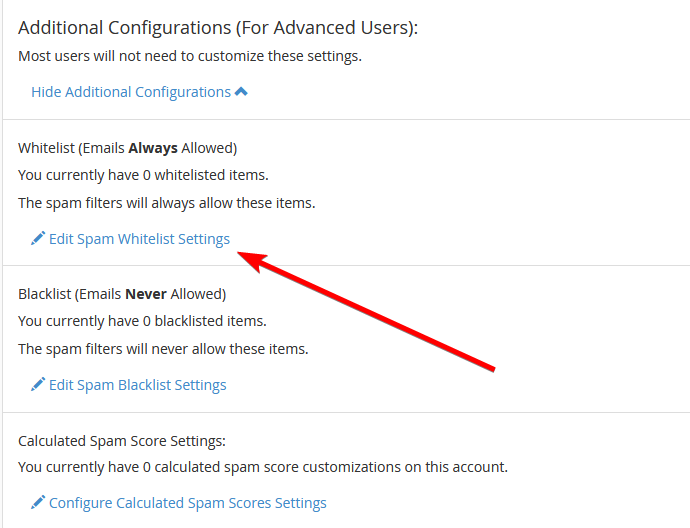
Agregue una nueva dirección de correo electrónico para incluirla en la lista blanca. Puede usar * y? como comodines al agregar a su lista blanca. * representará cualquier cuenta de correo electrónico de un dominio. ? representará un solo carácter en una dirección de correo electrónico.
Ejemplo:
- *@example.com representará usuario@example.com, admin@example.com, o cualquier otra cuenta de correo electrónico por ejemplo.com
- ?ser@example.com representará usuario@example.com, pero no xuser@example.com
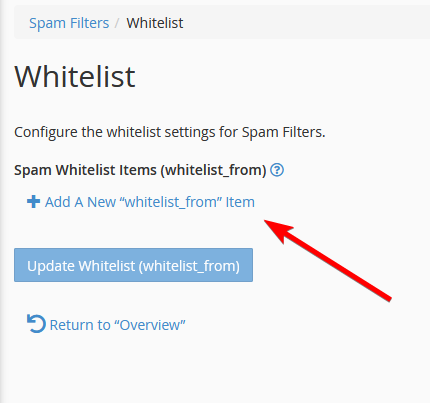
Después de agregar a su lista blanca, haga clic en el botón "Actualizar lista blanca (Whitelist_from)".
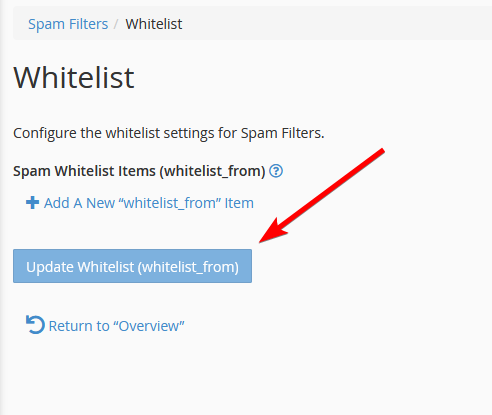
Escrito por Benjamin Bream / septiembre 23, 2019
